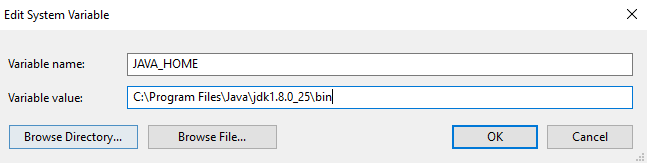tools.jar, кажется, не в пути к классам Android Studio на Windows 8
Я установил Android Studio, но он выдавал ошибку, что мне нужно установить JDK, но JDK уже был установлен. Тогда я понял, что просит установить 64-битную версию JDK.
В любом случае, я только что скачал последнюю 64-битную версию JDK и установил следующее в переменной среды, но Android Studio по-прежнему выдает ошибку:
ошибка
'tools.jar' seems to be not in Android Studio classpath.
Please ensure JAVA_HOME points to JDK rather than JRE.
Следующие пути установлены в моей Windows 8.
Path in User Variables
E:\Program Files\Java\jdk1.8.0_25\bin
JAVA_HOME in System Variables
E:\Program Files\Java\jdk1.8.0_25
Path in System Variables
E:\Program Files\Java\jdk1.8.0_25\bin
32-битный JDK установлен на диске C, а 64-битный JDK установлен на диске E (как показано выше). 32-битный JDK не используется ни в одной пользовательской или системной переменной.
Я также перезагрузил компьютер.
Как мне исправить эту проблему?
17 ответов
Я перепробовал все, что мог, но это не помогло. Поэтому я переустановил Windows и установил Android Studio, и теперь все работает.
Ирония в том, что не определена переменная JAVA_HOME или JDK_HOME, но она все еще работает.
У меня была такая же проблема, и я смог ее исправить, потратив около 3 часов:
Просто скопируйте tools.jar из %JAVA_HOME%\lib в (Android Studio Root)\lib
Проверьте ваше значение JAVA_HOME!
так должно быть
E:\Program Files\Java\jdk1.8.0_25\jre
Сначала найдите на вашем ПК маршрут вашего JDK (например: C:\Program Files\Java\jdk1.7.0_45)
затем измените JAVA_HOME переменная следующим образом:
- Щелкните правой кнопкой мыши значок "Мой компьютер" на рабочем столе и выберите "Свойства".
- Перейдите на вкладку "Дополнительно"
- Нажмите кнопку Переменные среды
- Под Системными Переменными нажмите New
- Введите имя переменной как
JAVA_HOME - Введите значение переменной в качестве пути установки для Java Development Kit
Я установил jdk 1.8.0_51 64bit на Windows7. После этого JAVA_HOME не был определен, поэтому я должен был определить его сам, как описано выше, но он не работал, если я не добавил обратную косую черту:D:\Programs\Java\jdk1.8.0_51\,
Без обратной косой черты в конце это не сработало.
Известная проблема - мое решение было установить JDK 7u80 - сработало после этого.
Просто скопируйте tools.jar из вашего jdk в каталог Android lib.
Я добавляю аналогичную проблему в Linux. В моем случае мой JAVA_HOME env указывал на JRE HOME вместо JDK HOME.
На моей системе Linux я сделал:
sabayon ~ # eselect java-vm list
Available Java Virtual Machines:
[1] icedtea-bin-8
[2] oracle-jdk-bin-1.8
[3] oracle-jre-bin-1.8 system-vm
sabayon ~ # eselect java-vm set system 2
А потом Android Studio началась как шарм. Загрузите и установите SDK.
Установка его по умолчанию вместо обычной, решила проблему для меня.
Источник: https://code.google.com/p/android/issues/detail?id=187048
1) Просто установите JDK отсюда
2) Изменить JAVA_HOME переменная (например, C:\Program Files\Java\jdk1.8.0_112)
У меня была такая же проблема на Windows 7, когда я установил Android Studio. У меня был Jdk 8 в моей системе. Так что для меня копирование tools.jar из jdk\lib в androidstudio\lib работало. Я обнаружил, что tools.jar отсутствует в директории lib androidstudio. Я установил JAVA_HOME в пользовательскую переменную и JDK в системную переменную.
Недавно я столкнулся с этой проблемой при использовании решения для управляемого программного обеспечения.У компании, с которой я работал, была часть управляемых приложений Android Studio, однако это была гораздо более старая версия, чем последняя версия. Когда вы используете более старую версию Android Studio в сочетании с более новым JDK (я пробовал 11 и 15), вы получаете сообщение об ошибке, указывающее
tools.jarне может быть найден в CLASSPATH. Я решил это, загрузив последнюю версию с веб-сайта Android Studio, и это сработало как шарм!
У меня была точно такая же проблема. В моем случае я, наконец, установил JRE в "C:\Program Files...", а JDK - в место назначения по умолчанию, а именно "E:\Program Files...". Кажется, что JDK и JRE не могут указывать на одно и то же. место для Android Studio .
В моем случае я установил самую новую версию Java, не удаляя сначала старую версию. После того, как я удалил старую версию Java, эта ошибка исчезла.
Также убедитесь, что ваша системная переменная JAVA_HOME установлена правильно, например: Имя переменной: Значение переменной JAVA_HOME: C:\Program Files\Java\jdk1.8.0_31\
И наконец, вы установили правильную версию для своей ОС, x86 или x64.
Сначала найдите на вашем ПК маршрут вашего JDK (например: Сначала найдите на вашем компьютере маршрут вашего JDK (например: C:\Program Files\Java\jdk1.8.0_11)
затем измените переменную JAVA_HOME следующим образом:
Щелкните правой кнопкой мыши значок "Мой компьютер" на рабочем столе и выберите "Свойства". Откройте вкладку "Дополнительно". Нажмите кнопку "Переменные среды". В разделе "Системные переменные" нажмите "Создать" или измените его, если для него уже есть путь (необходимо убедиться, что этот путь - jdk). Введите имя переменной как JAVA_HOME Введите значение переменной в качестве пути установки для Java Development Kit)
После того, как я установил переменную JAVA_HOME и перезапустил свой компьютер с Windows, я решил свою проблему.
Значение JAVA_HOME должно быть таким, как показано ниже.
C:\Program Files\Java\jdk1.8.0_25\bin
Приклеиваю скриншот для чьей-то помощи.
Вы можете перейти сюда " Мой компьютер / этот компьютер" > "Свойство"> "Расширенная переменная".
У меня была та же ошибка - tools.jar, кажется, не в classpath Studio. Пожалуйста, убедитесь, что JAVA_HOME указывает на JDK, а не JRE.
У меня есть несколько загруженных Java JDK. JAVA_HOME указывал на C:\java\jdk1.7.0_45. Когда я переключился на C:\java\jdk1.7.0_75, это сработало. Это не имеет смысла - у обоих есть lib/tools.jar. Я сделал jar tvf для каждого из файлов tools.jar, и они были в порядке. Я запускал Java-версию на каждой Java, и она работала нормально. Незнайка - не имеет смысла.
Платформа: Windows 7 Professional - 64-разрядная версия 1.10.00.AG B11 с пакетом обновления 1